win10的pagefile.sys是什么文件?文件太大如何移动到其它盘
- 分类:Win10 教程 回答于: 2019年08月26日 18:00:02
1、我们正常打开C盘是看不到这个pagefile.sys文件的,需要取消掉C盘的隐藏选项;
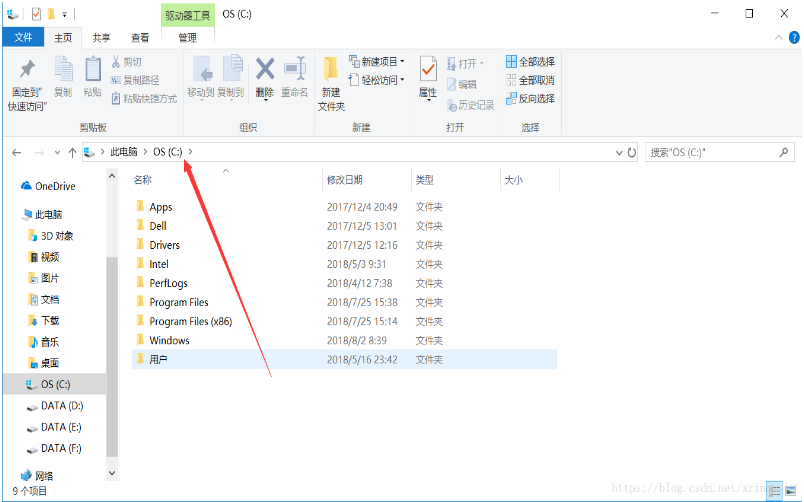
2、点击文件夹上面的“查看”,勾选上“隐藏的项目”即可;
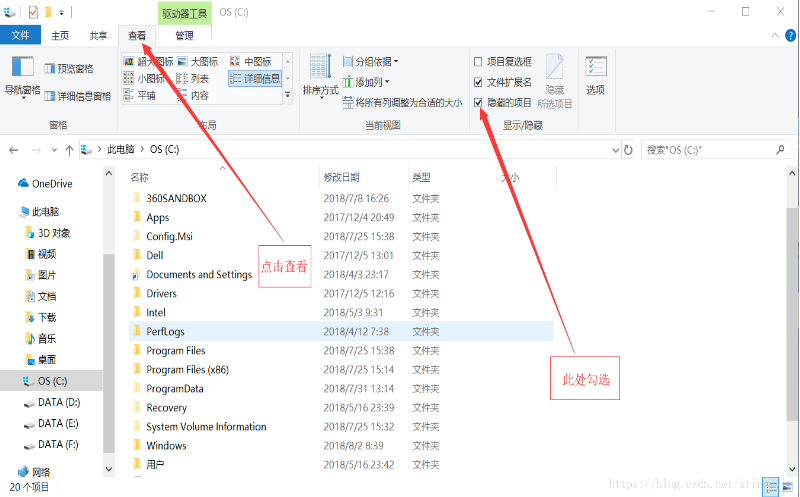
3、pagefile.sys文件此时就显示出来了,如下图
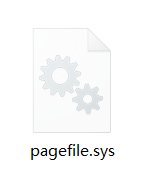
二、转移pagefile.sys文件到D盘
1、右键点击桌面的“此电脑”,再右键点击“属性”,然后再点击打开“高级系统设置”。
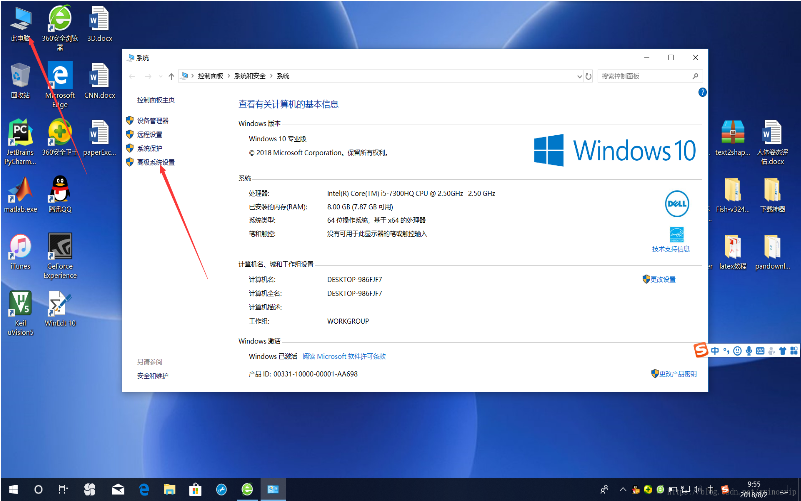
2、点击“高级”,然后点击 设置。
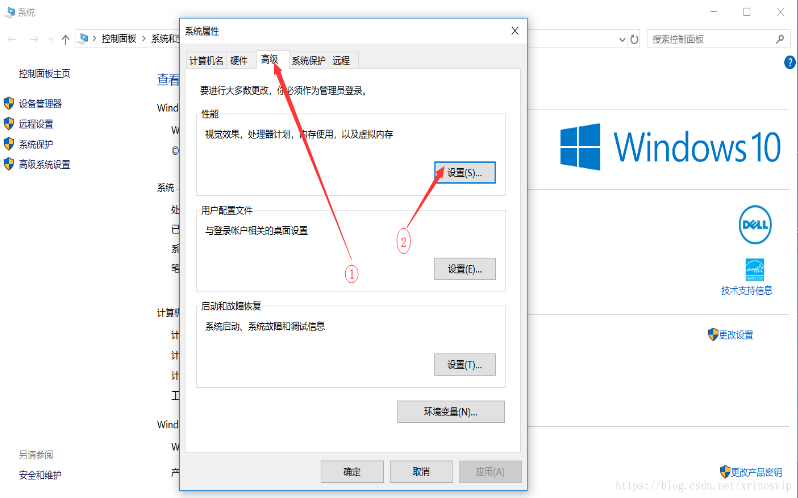
3、再次点击“高级”,然后点击 更改。
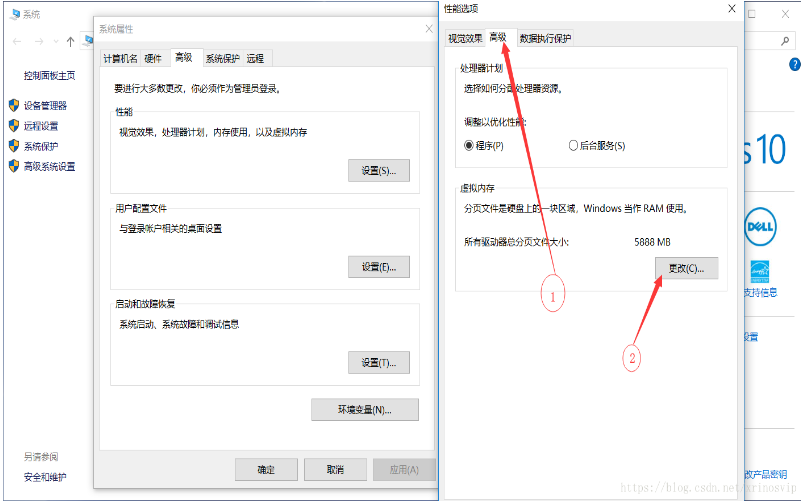
4、将默认勾选的“自动管理所有驱动器的分页文件大小”选项取消;
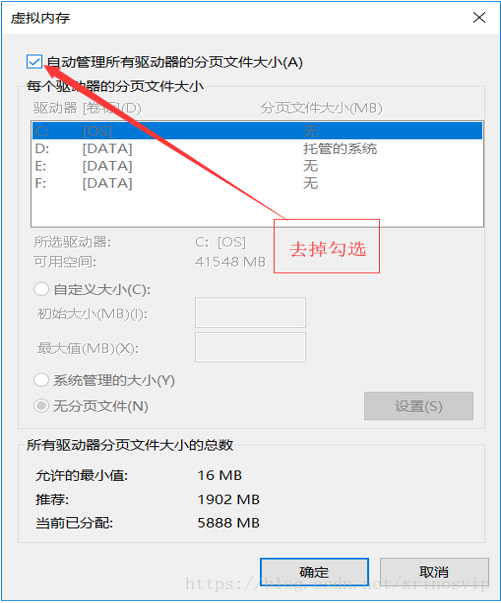
5、按照图片的顺序一步步弄好,此处创建的 pagefie.sys 文件与 C 盘的类似,自动分配大小,比较省事,手动分配大小的方法也会给出,二者根据个人喜好选择其中一种就行了。
注意:下图中 C 盘 显示为 “无”是已经配置过后的,没配置前 C 盘应该显示为 “托管的系统”,二现在因为已经设置到D盘,所以就显示为D盘是“托管的系统”,这里大家要注意一下。
此处自动虚拟大小的方法:
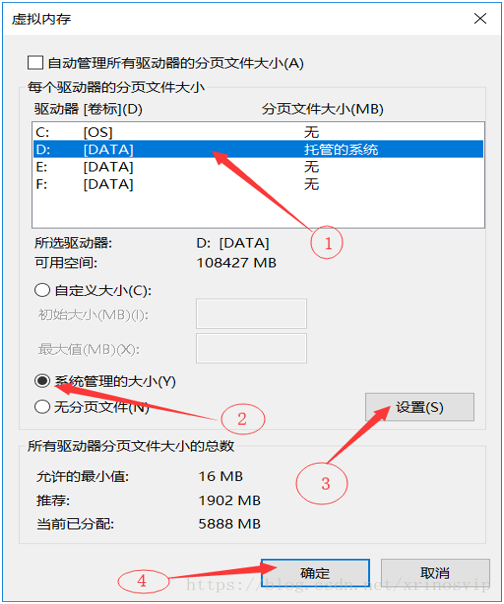
手动分配 pagefile.sys 的方法:
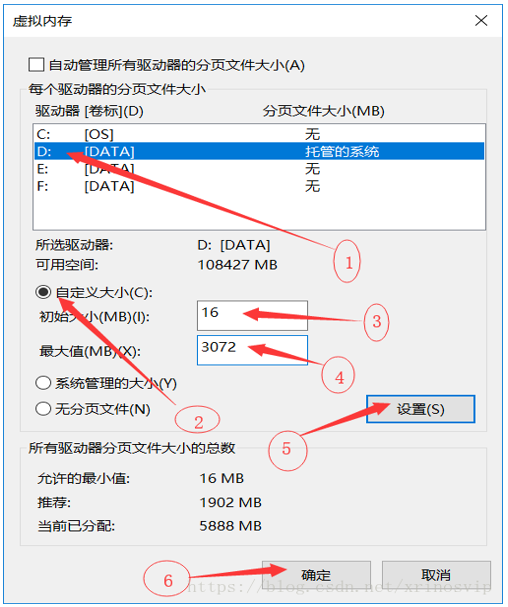
6、弹出系统报告,点击“确定”重启计算机即可,到这步先别重启,选择稍后重启,还要对 C 盘的 pagefile.sys进行配置完成后一并重启电脑。
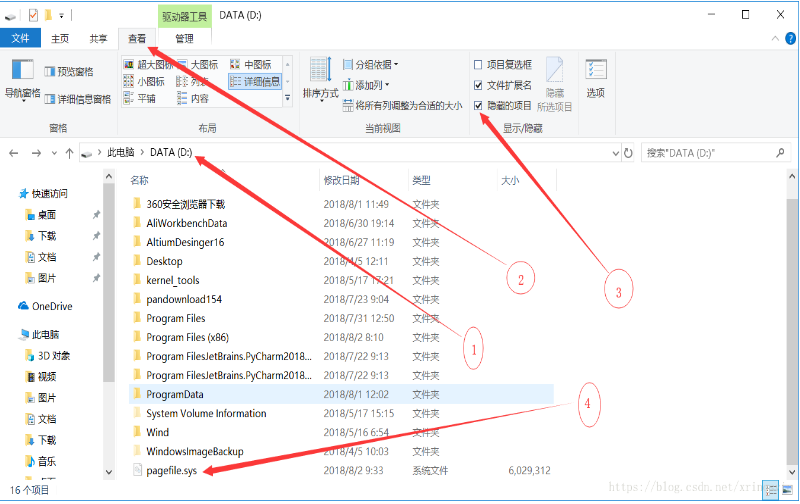
1、按照图片中的序号1 2 3 4逐步操作即可。
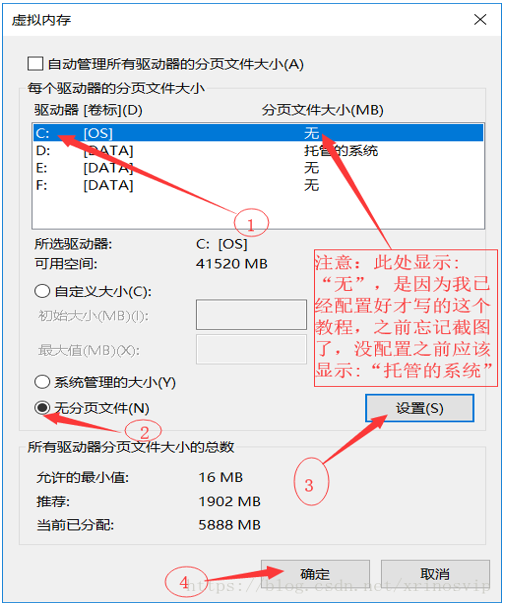
 有用
26
有用
26


 小白系统
小白系统


 1000
1000 1000
1000 1000
1000 1000
1000 1000
1000 1000
1000 1000
1000 1000
1000 1000
1000 1000
1000猜您喜欢
- win10系统激活工具的使用教程..2022/04/04
- windows10激活工具,小编教你激活工具..2018/05/28
- 怎么才能重装电脑系统win102023/04/18
- win10系统一开机就蓝屏怎么解决..2020/11/17
- 主编教您win10如何将我的电脑移到桌面..2018/11/07
- win10镜像系统重装2022/12/18
相关推荐
- 小编教你如何让你的win10系统更新升级..2017/08/07
- win10系统更新缺少重要的安全和质量修..2022/11/27
- win10有几个版本有什么不同2021/05/03
- 教你win10电脑一键还原的方法..2021/07/10
- 笔者教你怎样修复键盘驱动..2019/02/26
- win10系统电脑宽带ip怎么改2020/09/05

















